外部门户
概述
企业运营过程中,有些业务环节除了内部员工间的协作,常常需要和外部用户进行上下游协作,比如:
供应商、招投标管理
客户工单管理
会员信息管理
厂区和送货司机管理
这些管理和协作的外部用户,往往只是单一的场景需要他们参与,而且参与人数众多或临时参与。如果要求对方下载APP注册和协作,推行过程中会很大的困扰。
针对这种业务场景,我们推出了应用的外部门户功能,外部门户支持用户快速注册登录,只可操作当前应用,其他功能模块都不可见,极大的方便了外部用户的管理和使用。
外部门户的特点:
1、注册登录简单快速
- 支持通过手机/邮箱验证码快速注册
- 支持验证码、密码、微信扫码登录
2、界面简洁
只可见当前应用,其他模块不可见,例如协作、消息、通讯录统统隐藏,界面简单不容易操作错误。
3、价格低廉
1个外部用户,1年最低5毛钱。
一、外部门户的配置和使用
示范场景
外部门户的可配置模块主要包括用户注册和登录方式、用户注册登录界面设置、用户邀请、审核与管理、角色权限、统计。
我们通过《客服工单》应用来演示外部门户的使用,需要实现的功能:
- 1、用户快速注册登录
- 2、可以提交工单
- 3、可以修改工单内容
- 4、有新的变更通知给用户
1、启用外部门户功能
进入《客服工单》应用的用户模块,点击右上角启用外部门户界面。

启用后的界面:

如何关闭外部门户
后面如需暂时关闭外部门户,可通过门户设置中关闭,关闭后外部用户不能再访问。

2、自定义门户的访问域名
外部门户的默认访问链接为域名+应用ID,可将应用ID部分替换为自定义内容。

仅支持自定义链接后缀,前面的域名不支持修改
只能输入数字、字母、中划线
不能以中划线开头或结束
至少包含4位字母或数字
不能重复,如果被别人占用会有提示
删除自定义域名内容后,恢复为默认值链接
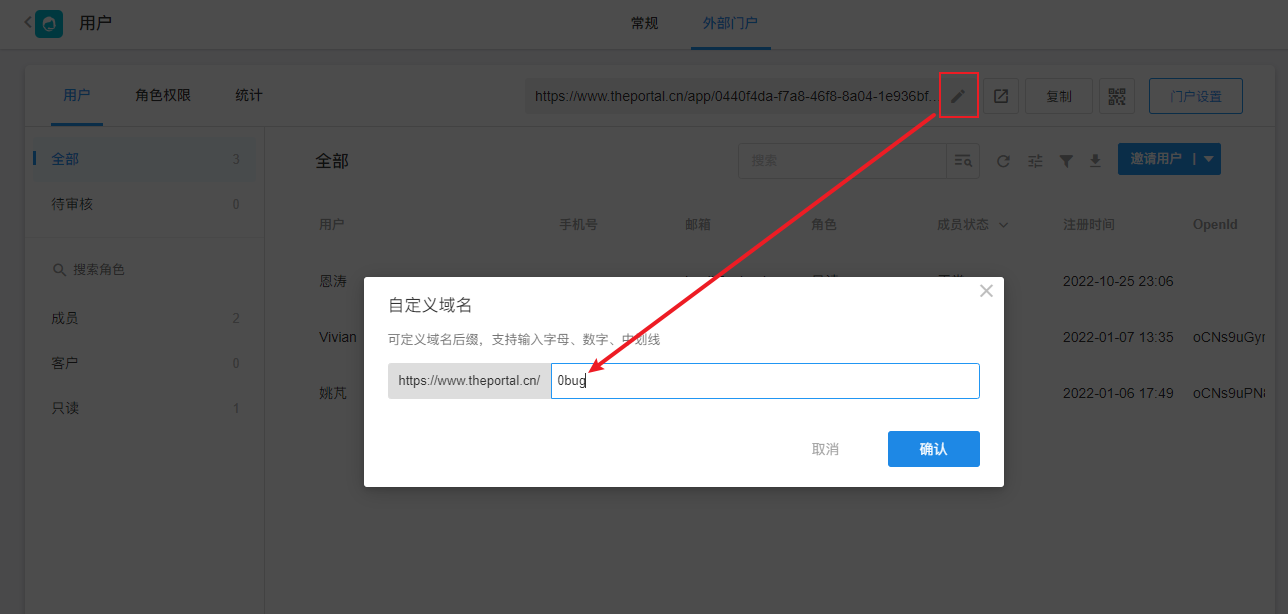
3、注册、登录的入口链接和二维码
启用后,即可看到外部门户的注册和登录的链接/二维码。
注册和登录是同一个入口,第一次登录即注册。

4、设计注册登录页面
先把注册登录页面做好看,再让用户注册使用。 依次进入 门户设置 > 自定义登录界面配置页面相关元素。
可以配置页面的 名称、LOGO、布局、背景图或背景色。

保存后,可以手机扫码或用浏览器测试。
手机端:
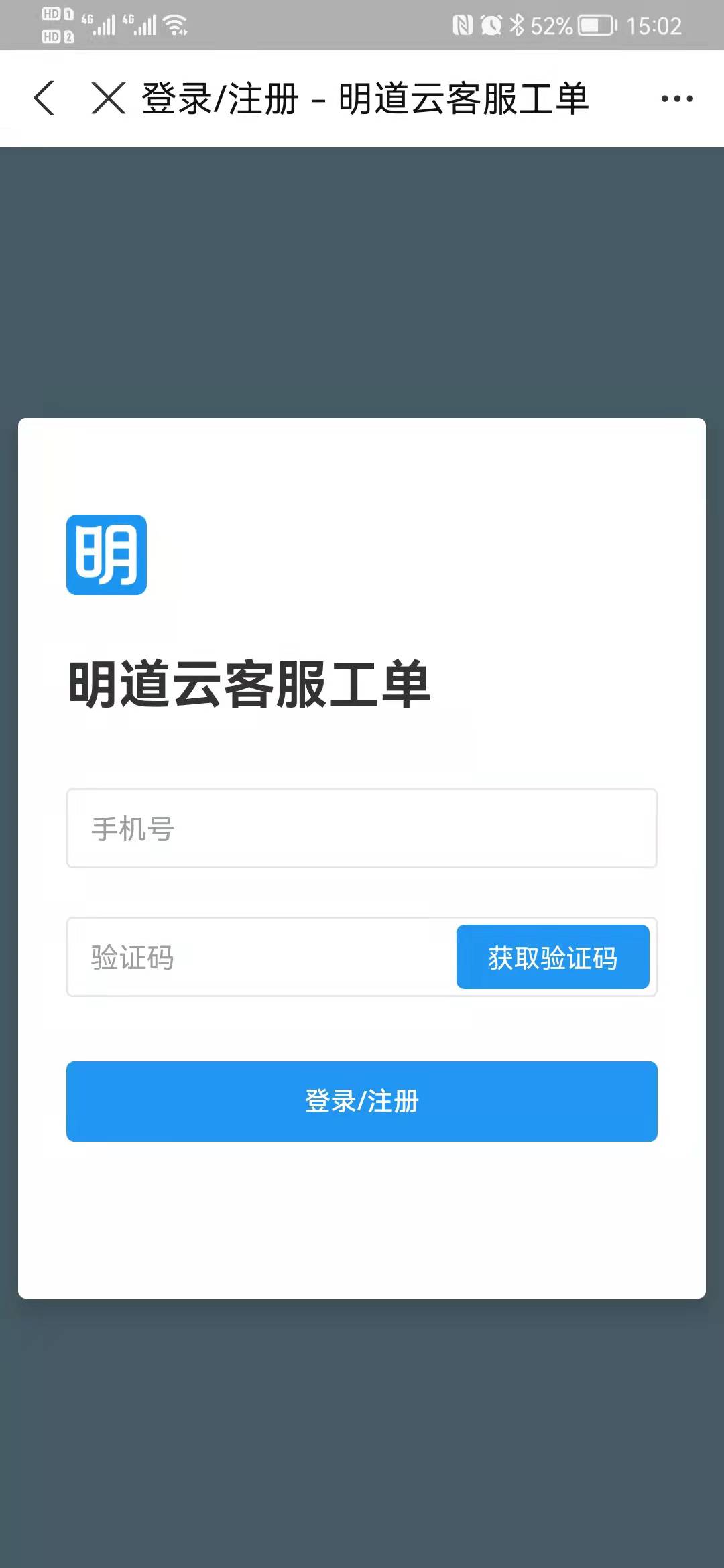
PC 浏览器:
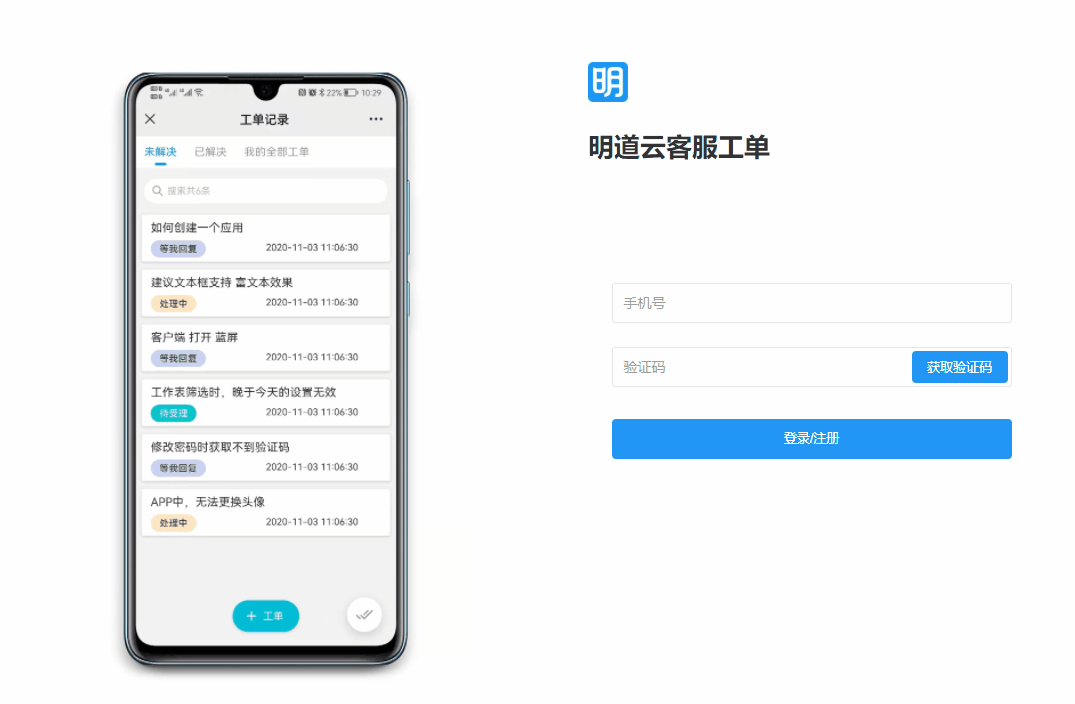
左右结构只在PC Web端 有效,手机移动端始终是居中结构。
5、设置门户名称
一个应用可能只开放一部分工作表给外部用户使用,应用名称可能不再适合对外部用户显示。
例如,应用《工单管理》,其中开放一个用户反馈表给外部用户使用,外部用户登录进入应用后,不适合显示为“工单管理”,显示“用户反馈”更加贴切。
因此,可以单独设置门户名称,显示为应用名称。
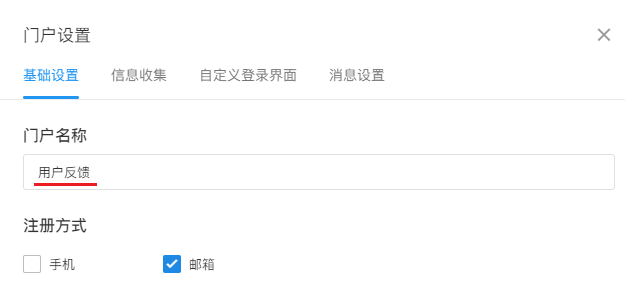
内部成员看到的效果:
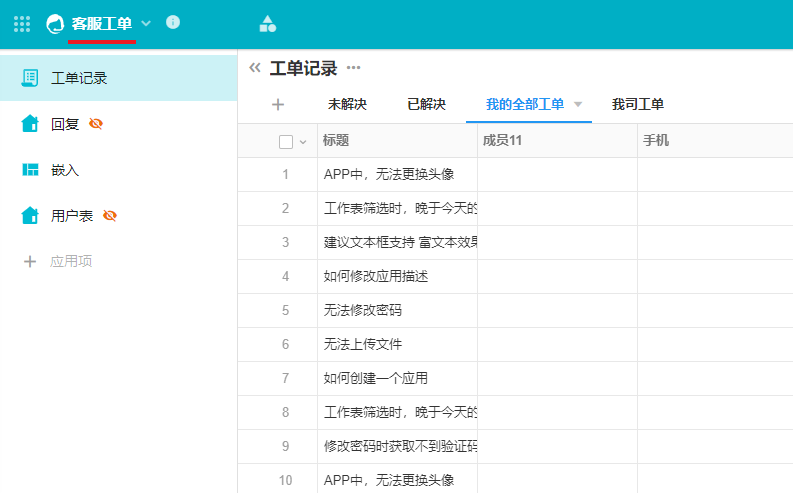
外部用户登录看到的效果:
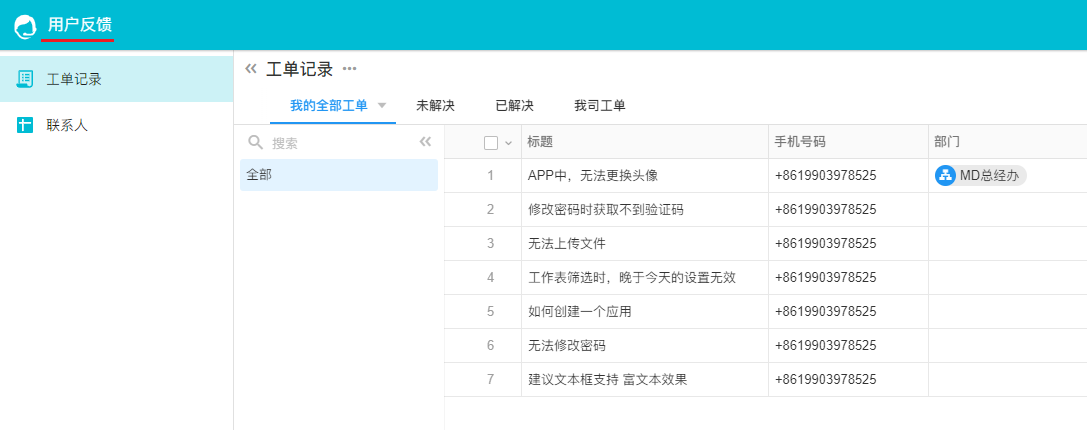
6、注册和登录方式
注册账号: 支持手机号和邮箱注册,作为登录账户名登录
登录时: 支持验证码、密码和微信扫码三种方式登录。
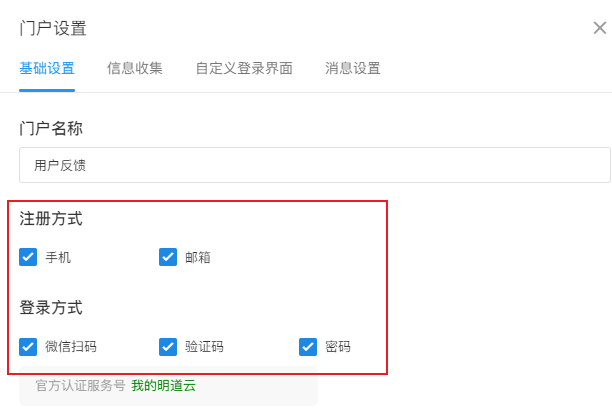
1)验证码
每次登录都通过验证码校验身份来登录,第一次登录发现还未注册,就是以输入的手机号或邮箱自动创建对应的账户并登录。
短信验证码每条0.05元,邮箱验证码每条0.03元。为保证业务不受影响,请保持企业账户余额充足。
2)密码登录
完成注册后,进入个人中心,可以设置登录密码。参考[22 个人信息设置]
3)微信扫码登录
如果组织后台绑定了微信服务号,用户通过微信扫码并授权后就可以直接登录应用了。同时支持PC端扫码登录。
微信扫码授权、登录效果:
扫码登录需要是否要先关注微信公众号
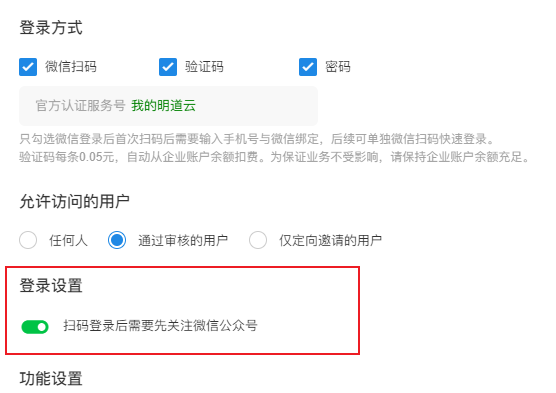
启用后,如果需要授权微信扫码登录,用户必须先关注服务才可以。
第一次扫码时会跳转到关注服务号界面引导关注。
4)登录两步验证
开启后,外部用户通过账号密码或微信扫码登录后,需要额外进行验证码验证,验证通过后才能成功登录

5)允许注册的开始/停止时间
可以设置一个时间段,只有这个时间段内才可以注册。
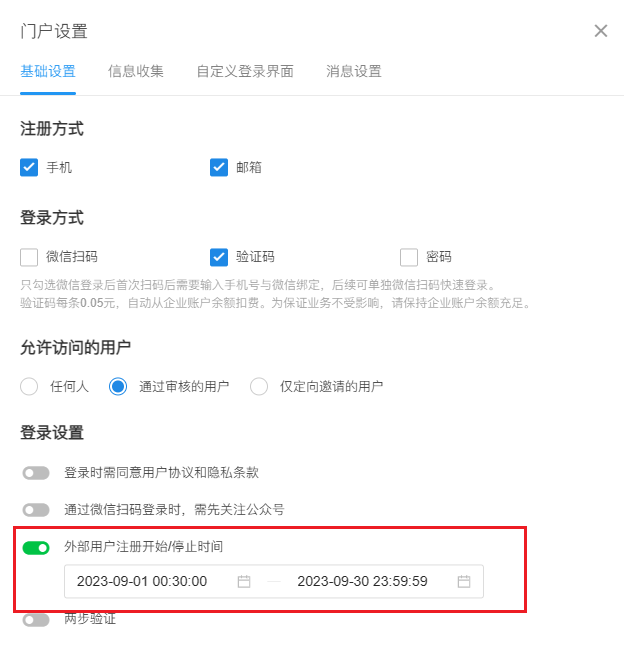
7、设置访问应用的身份类别
由于二维码和链接的传播性比较广,因此根据业务需要,对于访问应用的人可能需要一定的审核限制、确认身份的人才能访问应用。
支持三种身份:任何人、通过审核的人、定向邀请的人

任何人: 指的是任何人获取到链接都可以登录注册后访问
通过审核的用户: 开启审核机制,审核通过才可以访问应用。
注册完成后会提醒用户需审核,审核完成后短信通知对方。
仅定向邀请的用户: 向指定手机号发送邀请,可以逐个邀请,也可以导入批量邀请。
8、允许外部用户参与记录讨论
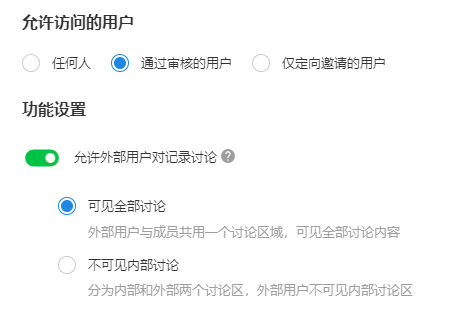
不允许讨论
外部用户查看记录时,没有消息评论的入口的。
允许讨论 - 可见全部讨论
组织内人员和外部用户公用一个讨论,讨论的信息流放在一起。
外部用户在PC浏览器看到的效果
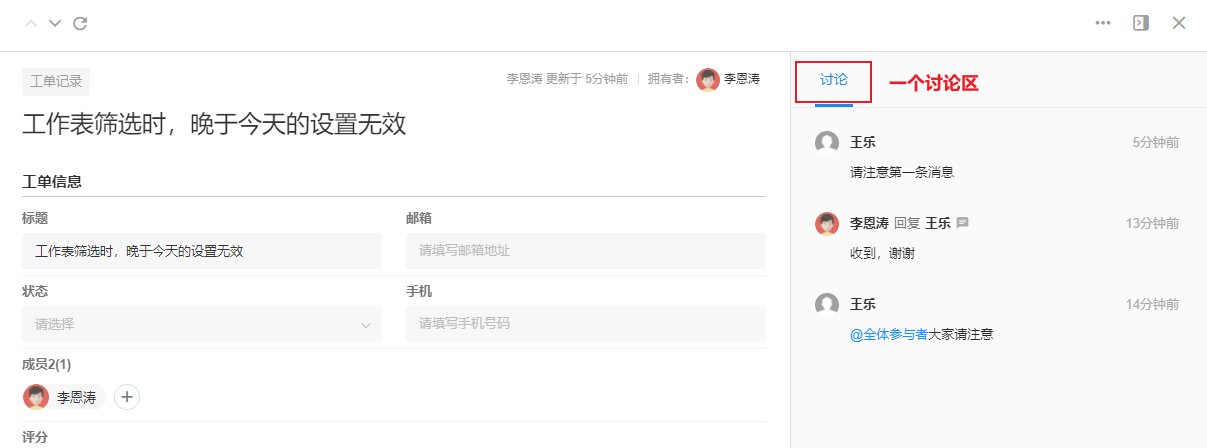
允许讨论 - 不可见内部讨论
分为内部和外部两个讨论区,外部用户不可见内部讨论区。发在内部讨论区的讨论,外部用户看不到。
内部用户看到的讨论区
内部用户始终可以看到所有讨论。
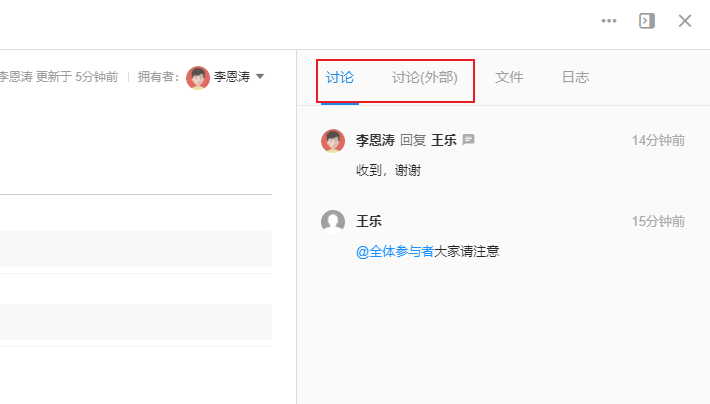
外部用户看到的讨论区
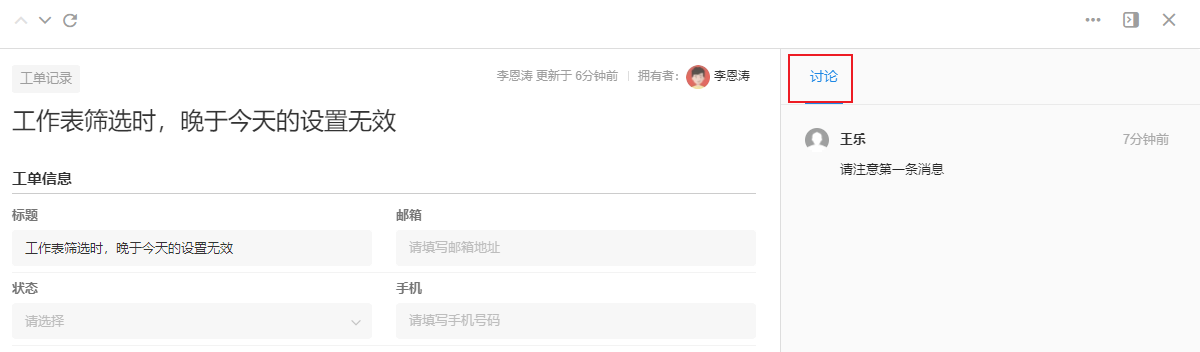
外部用户手机端界面效果
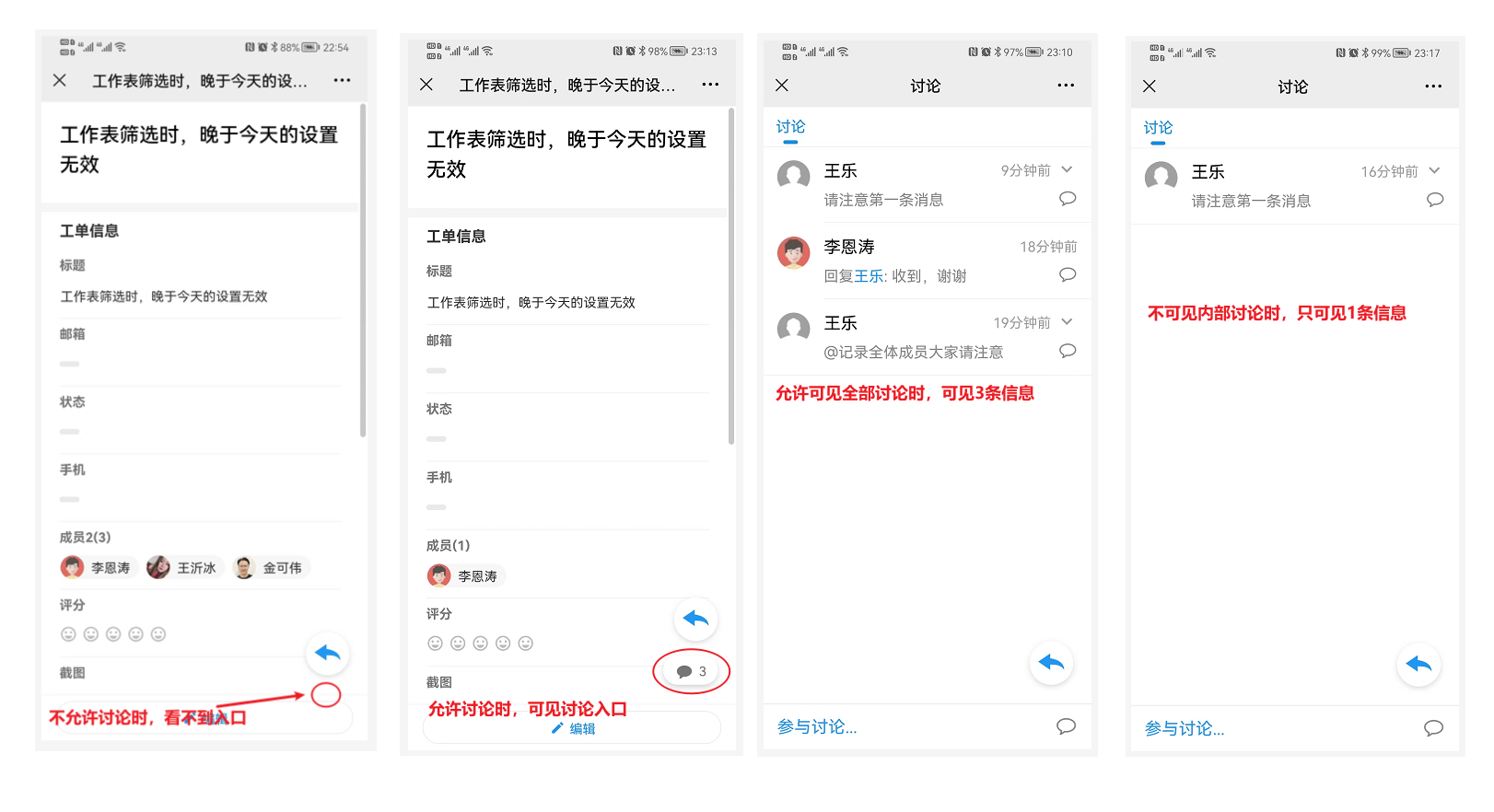
注意事项
如果工作表的快捷开关中关闭了记录讨论,这里也不能讨论。
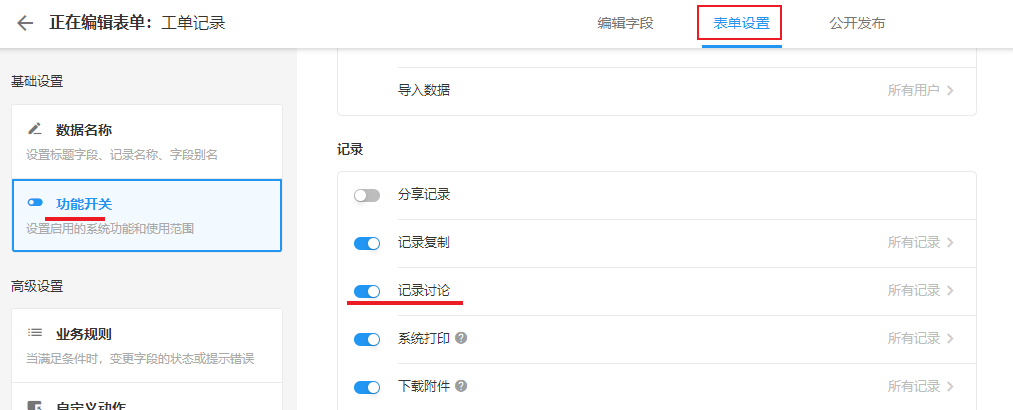
第1次将可见全部讨论切换为不可见内容讨论,会将历史所有的讨论归放在内部讨论区,外部用户不可见,即使是自己发表的。
有新的讨论内容,如何通知外部用户
当有@或直接回复外部用户的内容时,因为外部用户没有APP,不能直接收到消息。需要通过微信、短信或邮件自动向对方发送通知消息,然后再进入应用交互。
1)如何开启新讨论通知
在基本设置 > 通知设置 下,开启 [有讨论消息时(被提到、被回复)通知外部用户]
通知的原理是通过工作流的能力来实现,开启后会有一个系统工作流等待配置,点击编辑工作流开始配置。
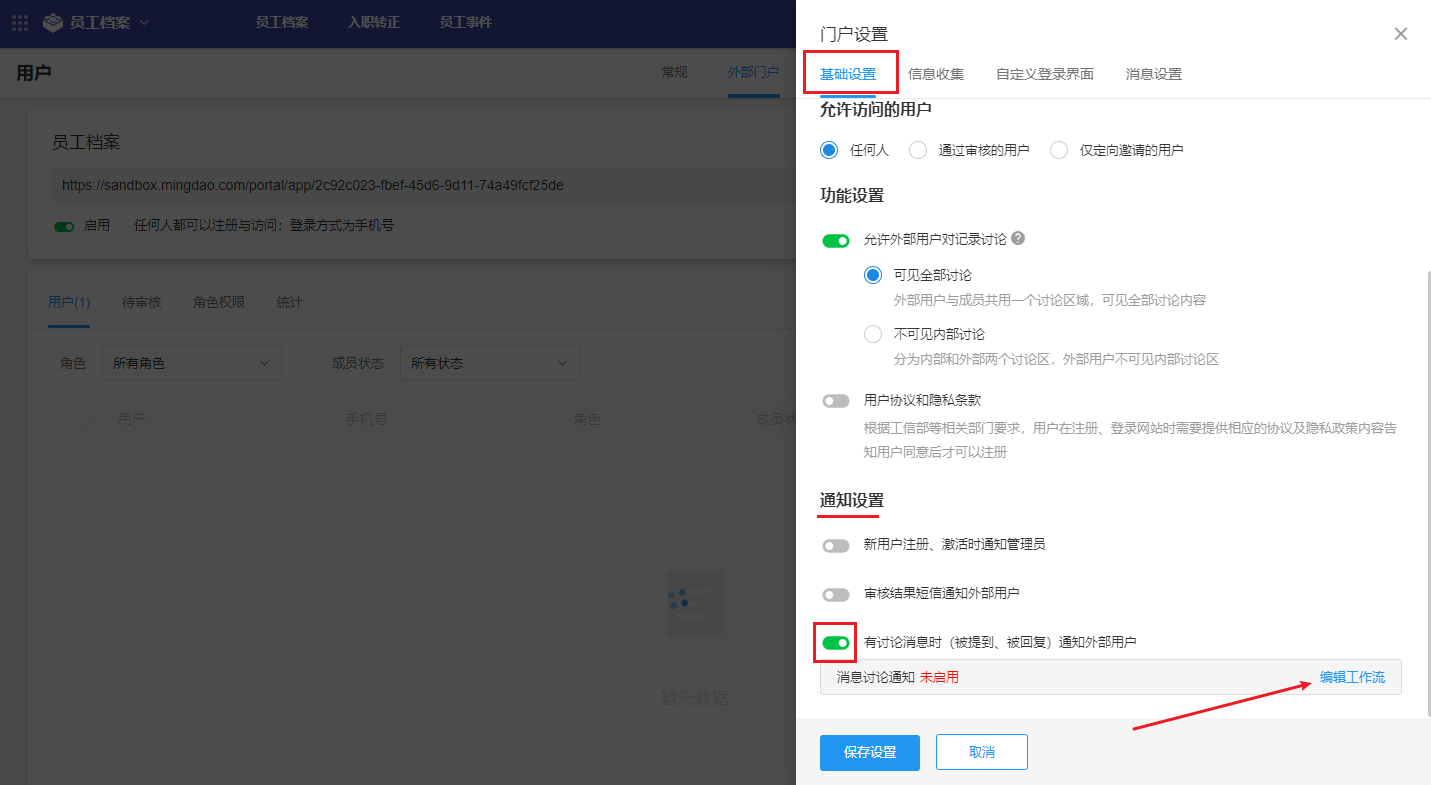
2)配置发送通知消息工作流
触发节点不用配置,只要有新的讨论有@外部用户,或回复的外部用户,就会触发流程。
然后根据需要的通知渠道,添加对应的通知节点
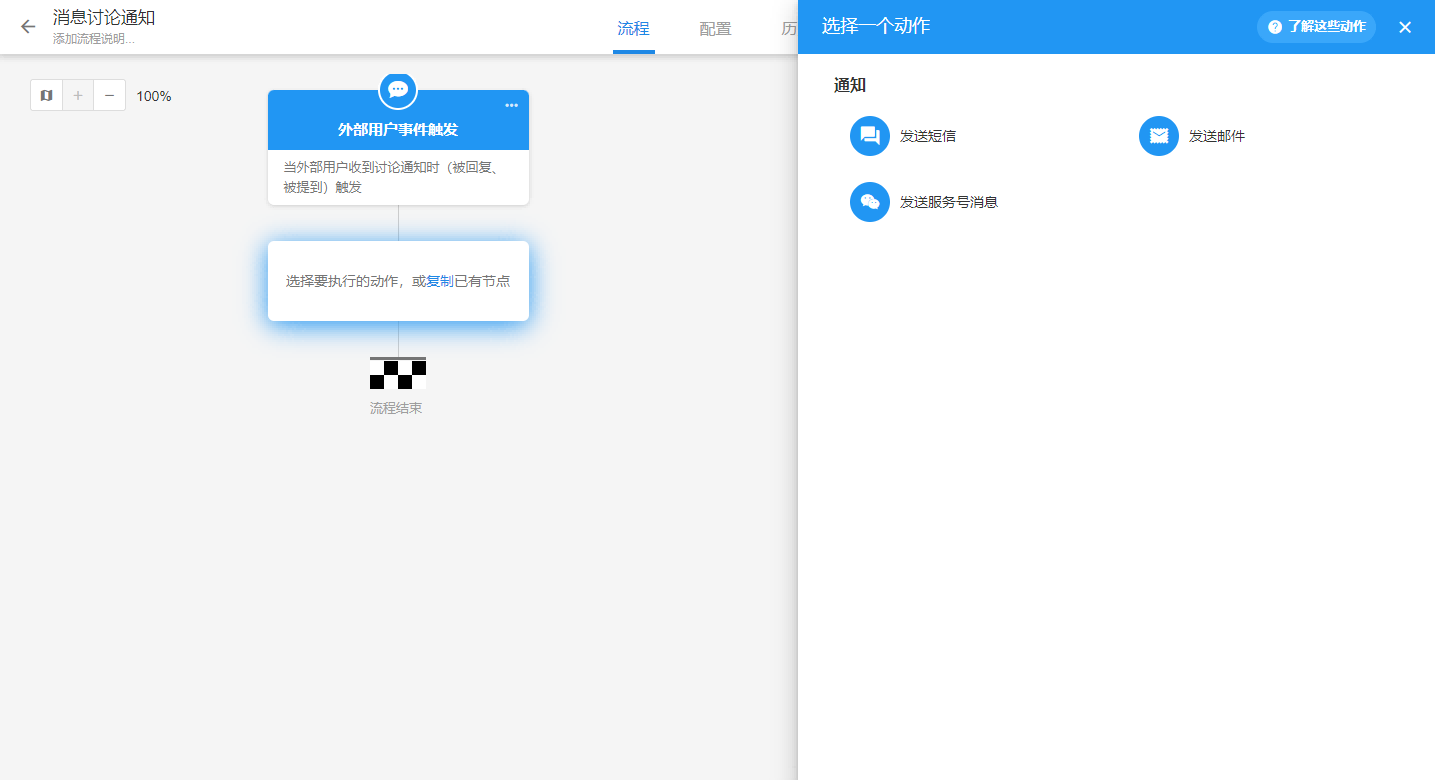
三个节点介绍:
3)配置完成后发布流程
配置完成后,点击发布,正式启用通知流程。
然后在此应用下打开一条记录的讨论,@一个外部用户进行测试。
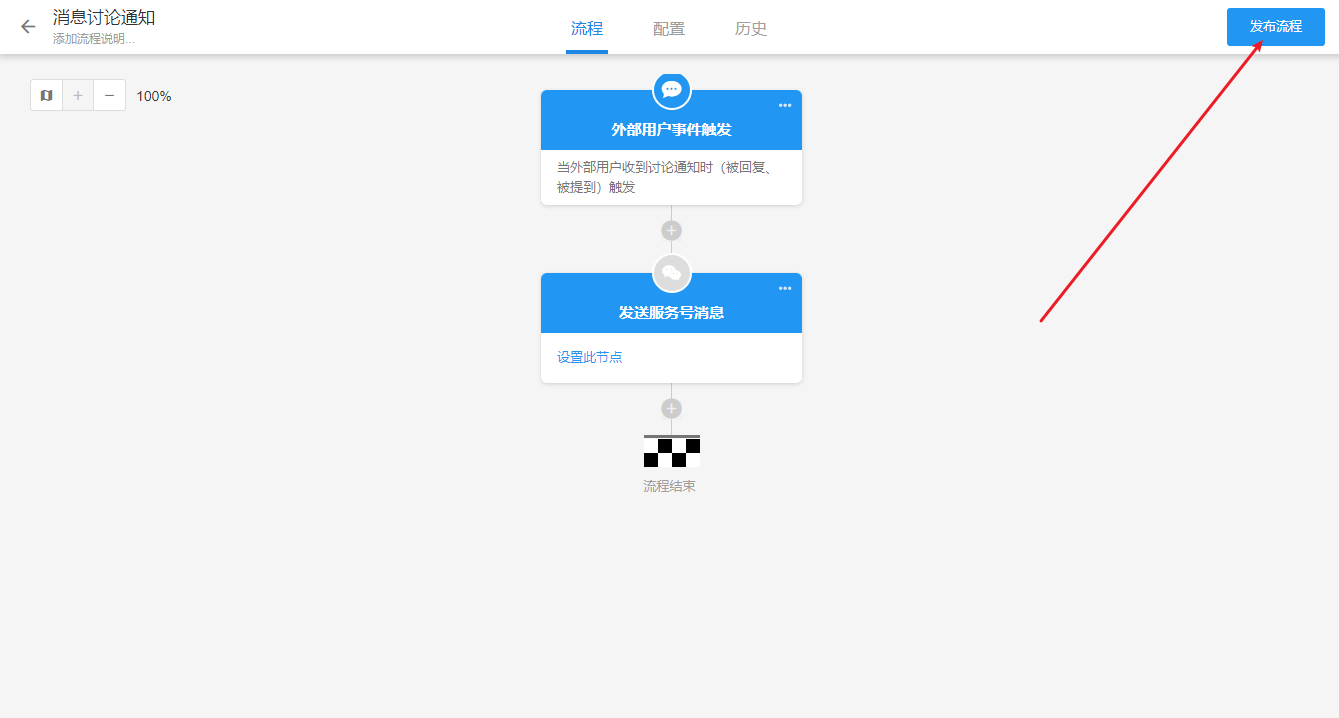
9、启用用户协议和隐私条款
因各门户的具体业务不同收集的用户信息不同,请您务必根据公司实际业务重新上传符合规定的协议内容。
点击用户协议和隐私政策,可以编写相关内容。
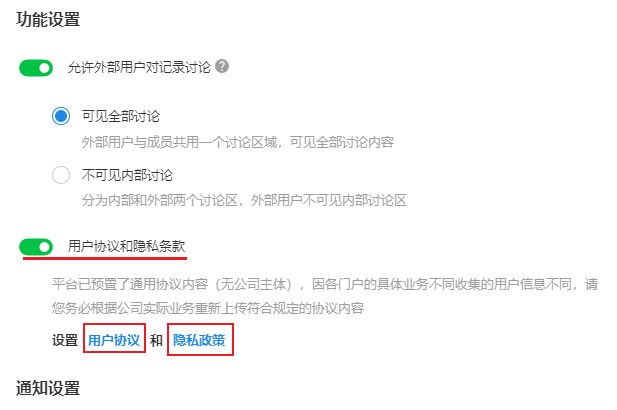
用户在注册或登录时可以看到协议和条款。
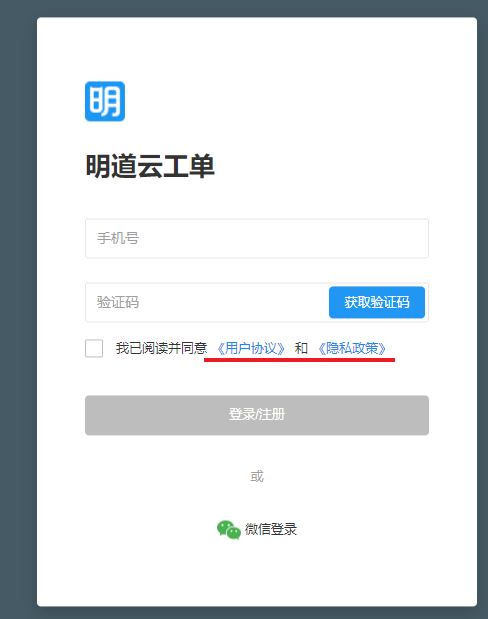
10、新用户注册通知设置

新用户注册、激活时是否通知管理员
开启后,新注册的用户会以站内系统消息的方式通知到管理员。
外部用户审核结果是否短信通知注册人
审核通过或拒绝的结果是否以短信的方式通知注册的外部用户。
11、是否收集注册用户信息
如果用户注册时需要收集必要信息,例如真实姓名、邮箱、公司、职位等信息。那么在用户第一次注册登录后,会进一步要求其填写信息才能完成用户的注册。
进入“信息收集”菜单,进行配置:
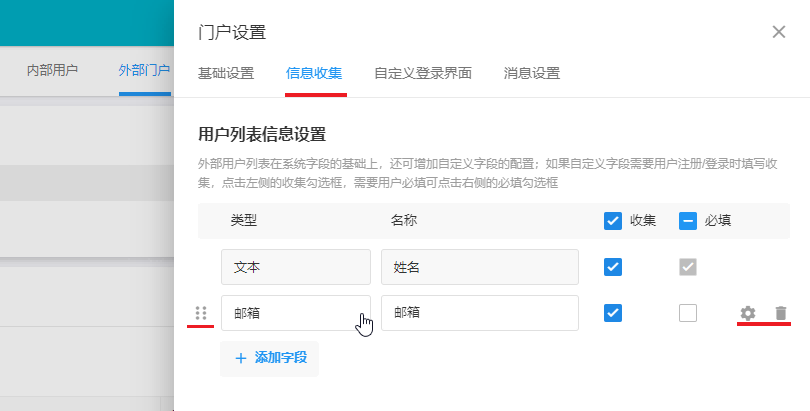
勾选【收集】,则在页面中显示此字段。
第一个是姓名(文本),不能修改和删除,默认不收集,如果收集则必填。
- 如果您的应用需要真实姓名,建议勾选收集姓名字段。
如需收集更多信息,添加合适的字段即可,其他字段支持排序和删除。
这些信息跟着应用走,不同的应用展示的内容可能是不同的。
如果注册时未填写收集信息关闭了页面,则用户是未激活状态。如果开启了审核,那么再次登录并填写了收集信息后才进入待审核状态。
注册登录后,需要用户进一步填写字段的效果:

12、消息设置
用户登录验证码、设置密码验证码、邀请用户注册、用户的审核结果(通过/拒绝)会以短信/邮件的方式通知对方。通知内容主要包括两部分: 短信签名和内容。
1)短信通知
自定义短信通知需要配置签名和内容两部分。短信0.05元/条,自动从企业账务中心扣费。70字计一条短信,超过70字以67字每条计费。每个标点、空格、英文字母都算一个字。短信实际发送可能有10-20分钟的延时。
签名
短信签名在短信开头部分,每一条短信都会自动加上签名。
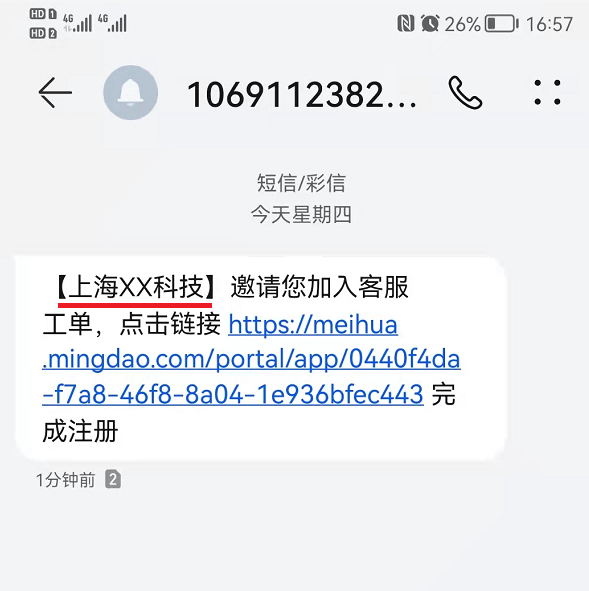
建议您修改为您的组织名称或应用名称或门户名称。
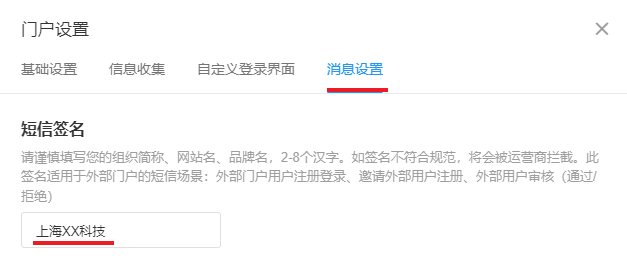
此签名的短信场景:
- 外部用户注册、登录时的验证码短信
- 邀请外部用户注册的短信
- 外部用户审核结果(通过/拒绝)的通知短信
短信通知内容
对于邀请、审核通过、审核拒绝的短信通知,可以单独设置内容。
验证码邮件不支持配置内容
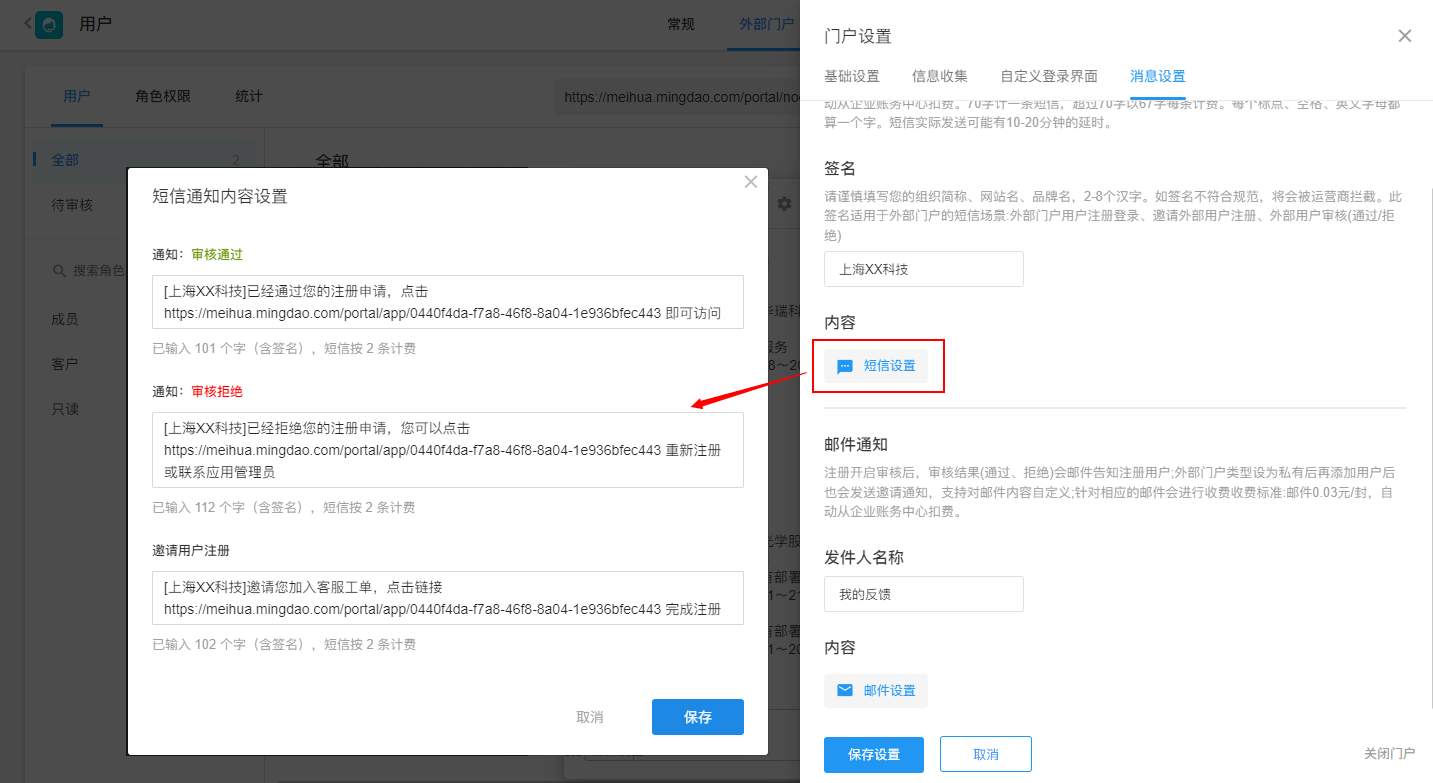
2)邮件通知
发送邮件通知的场景主要有:
- 外部用户注册、登录时的验证码
- 设置密码时的验证码
- 邀请外部用户注册
- 外部用户审核结果(通过/拒绝)的通知
邮件0.03元/封,发件人邮箱地址为:sender@register.mingdao.com
点击邮件设置可以设置邮件的主题和内容:
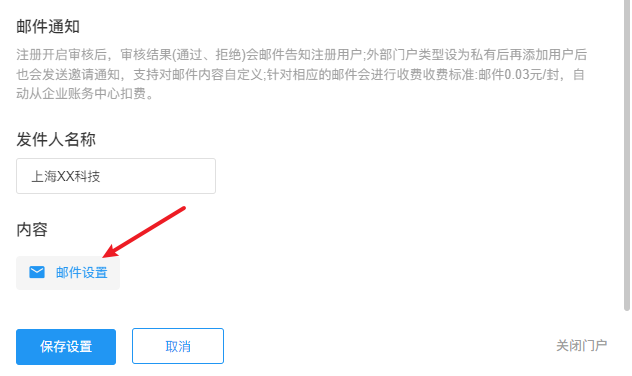
13、查看审批流转详情
外部用户提交的数据可能需要审批,外部用户不支持作为审批人,但是可以提交数据发起审批。
审批的流转详情可以配置是否允许用户在工作表记录中查看(仅支持通过发起审批流程实现的审批流)。
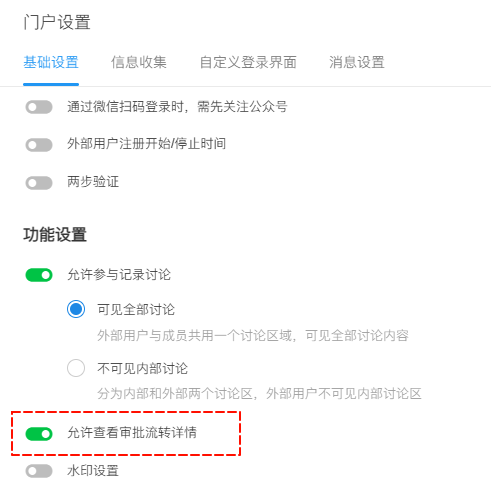
效果:用户打开记录后可以看到审批进度。
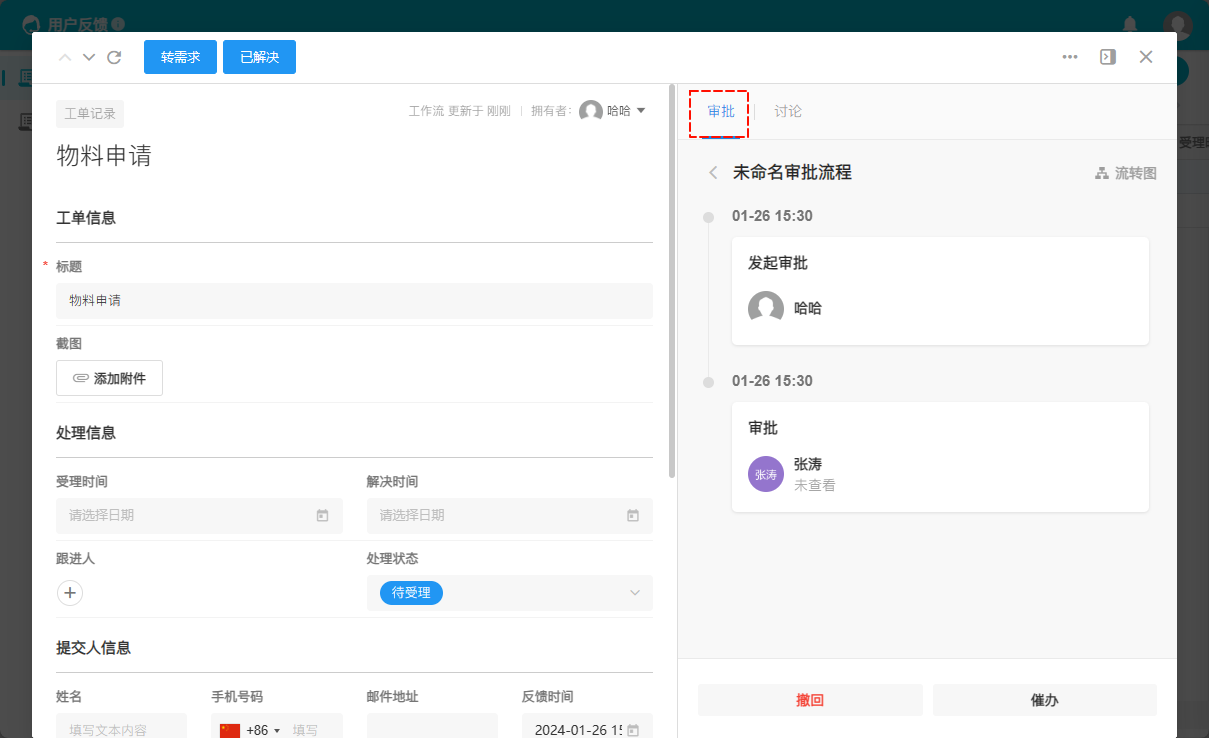
14、水印设置
启用水印设置后,外部用户界面将显示当前使用者的姓名+手机号后4位或邮箱前缀

如下图:
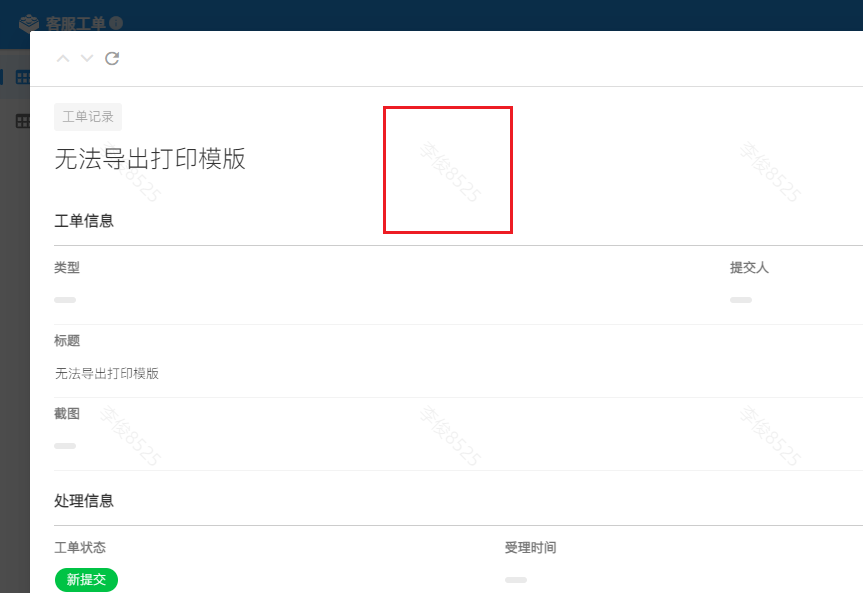
15、外部用户的名片显示
内部用户看外部人员时可能需要显示其角色名称,便于快速识别管理,外部用户之间,一般不允许互看手机号邮箱,避免信息泄漏风险。
在门户设置的名片配置中,可以针对组织内用户和外部用户分别设置可看到的信息。
支持配置的字段包含系统字段:手机号、邮箱、角色;信息收集内的字段;字段最多支持显示6个字段(不包含姓名)
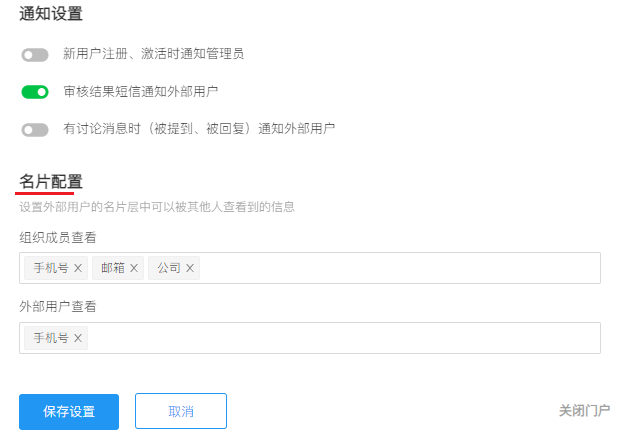
效果:
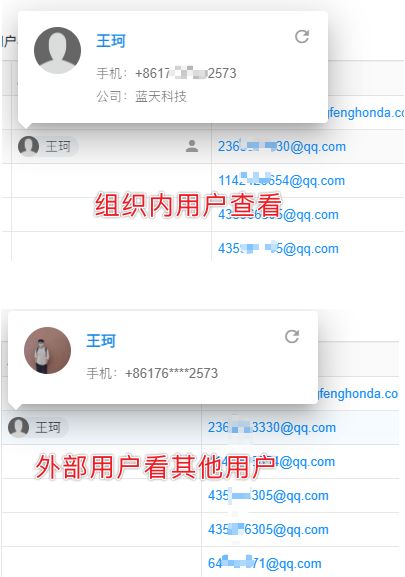
二、外部用户管理
1、外部用户的人员和角色配置
外部人员的角色权限需要单独配置,和内部常规成员配置不在一个地方,但是角色权限的配置方法和应用角色相同,这里不再介绍。
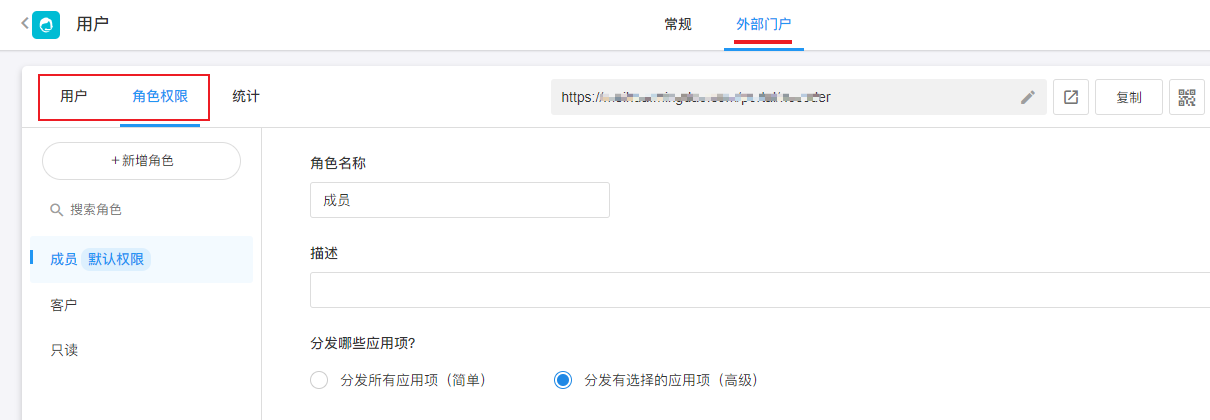
和内部常规角色不同的是 :
外部用户只能加入一个角色
外部用户角色不能直接加人,而是给人分配角色。
默认权限
需要选择一个 默认角色,用户注册后默认分配为此角色。后续可以在用户列表中调整其角色。
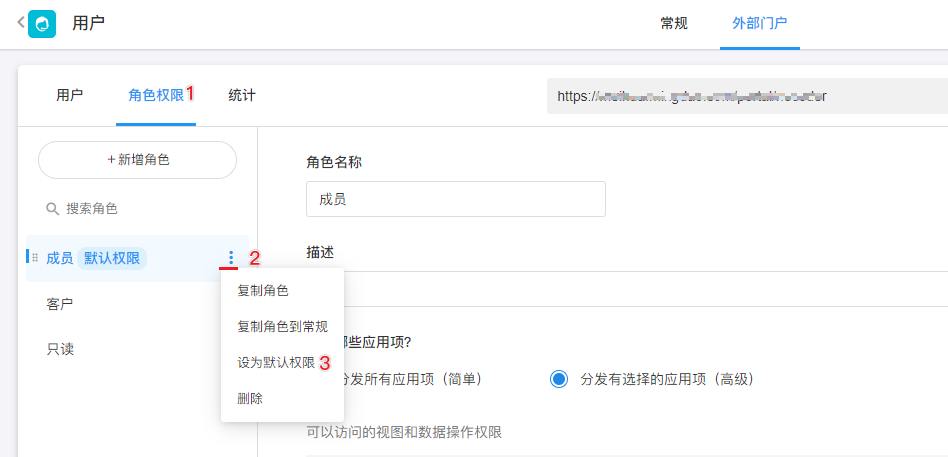
和常规角色的互相复制
常规角色和外部门户角配置相同,因此可以互相复制。

也可以从常规角色中复制到外部门户

2、邀请外部用户注册
如果外部用户不允许公开注册,则可以定向邀请或导入用户。
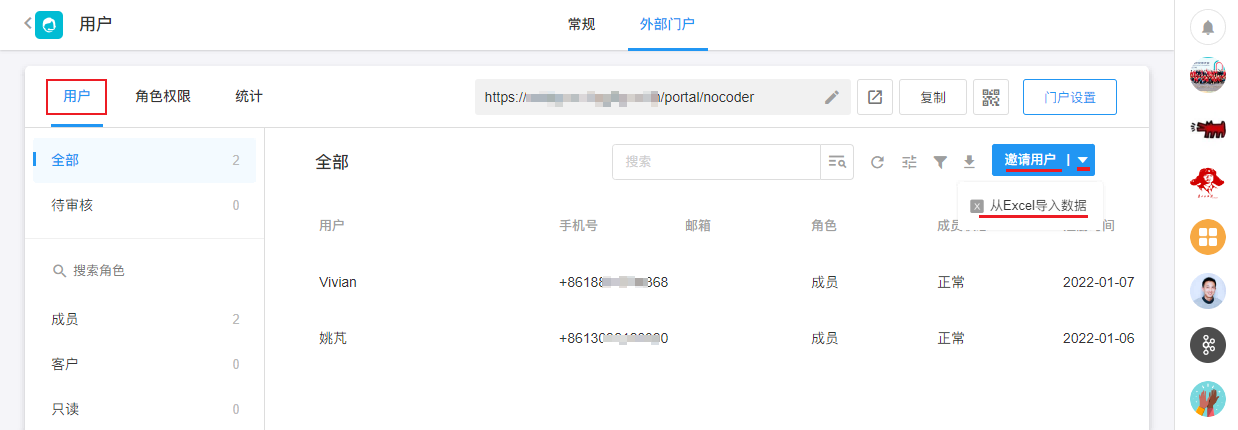
邀请人数不多时,直接点击邀请用户
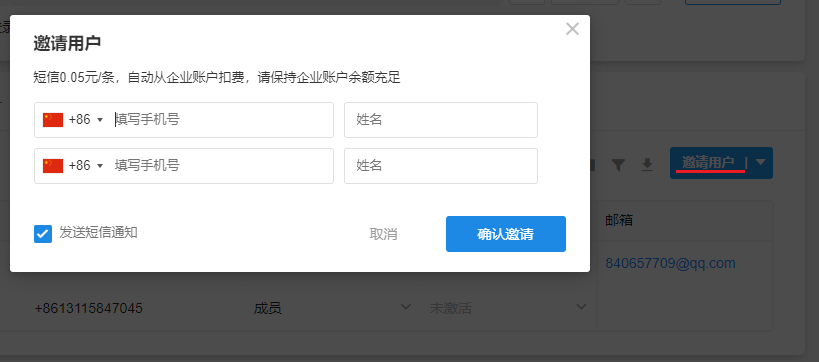
邀请用户较多,则可以Excel导入
导入邀请时,请下载模板,填充数据后上传
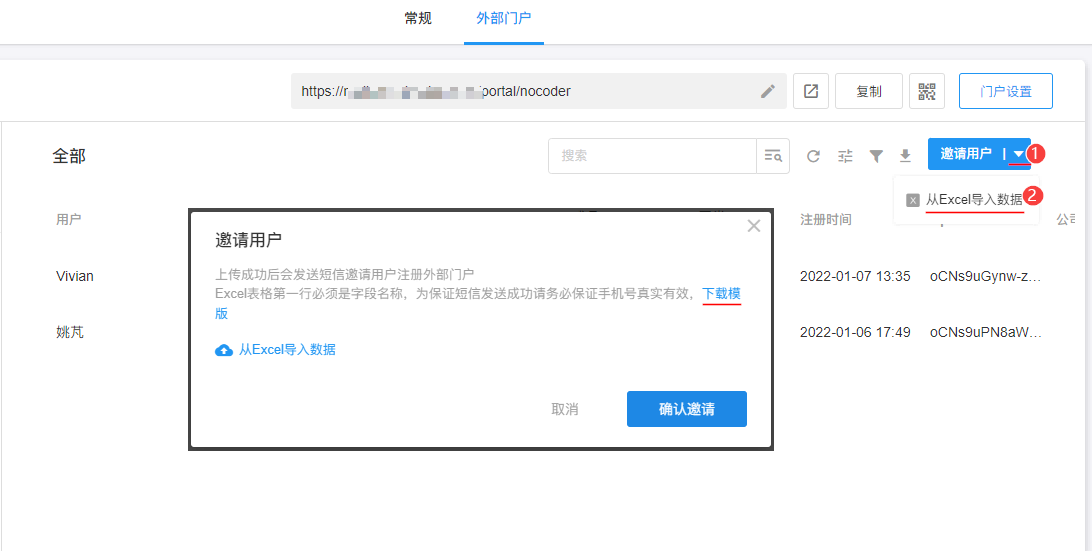
1.免费版和付费版都赠送100个外部用户,超出数量需要购买用户数。
2.邀请注册时仅支持邀请中国大陆手机号(+86),其他地区号码邀请时不发邀请短信,可请对方直接通过外部门户链接地址主动注册。
3、外部用户信息管理
1) 查看外部用户信息

可以通过多种维度对用户快速的定位查看:
- 角色: 外部用户角色(非应用角色)
- 状态: 只有三种,正常、停用、未激活
- 字段搜索: 根据系统字段和自定义字段进行搜索
- 字段筛选: 根据系统字段和自定义字段进行筛选
- 列显示: 确定在用户列表中显示哪些字段,包括系统字段和注册信息收集字段。
2)编辑外部用户信息
在列表中,点击用户行右侧按钮,可以修改其角色、可用状态和自定义字段信息。
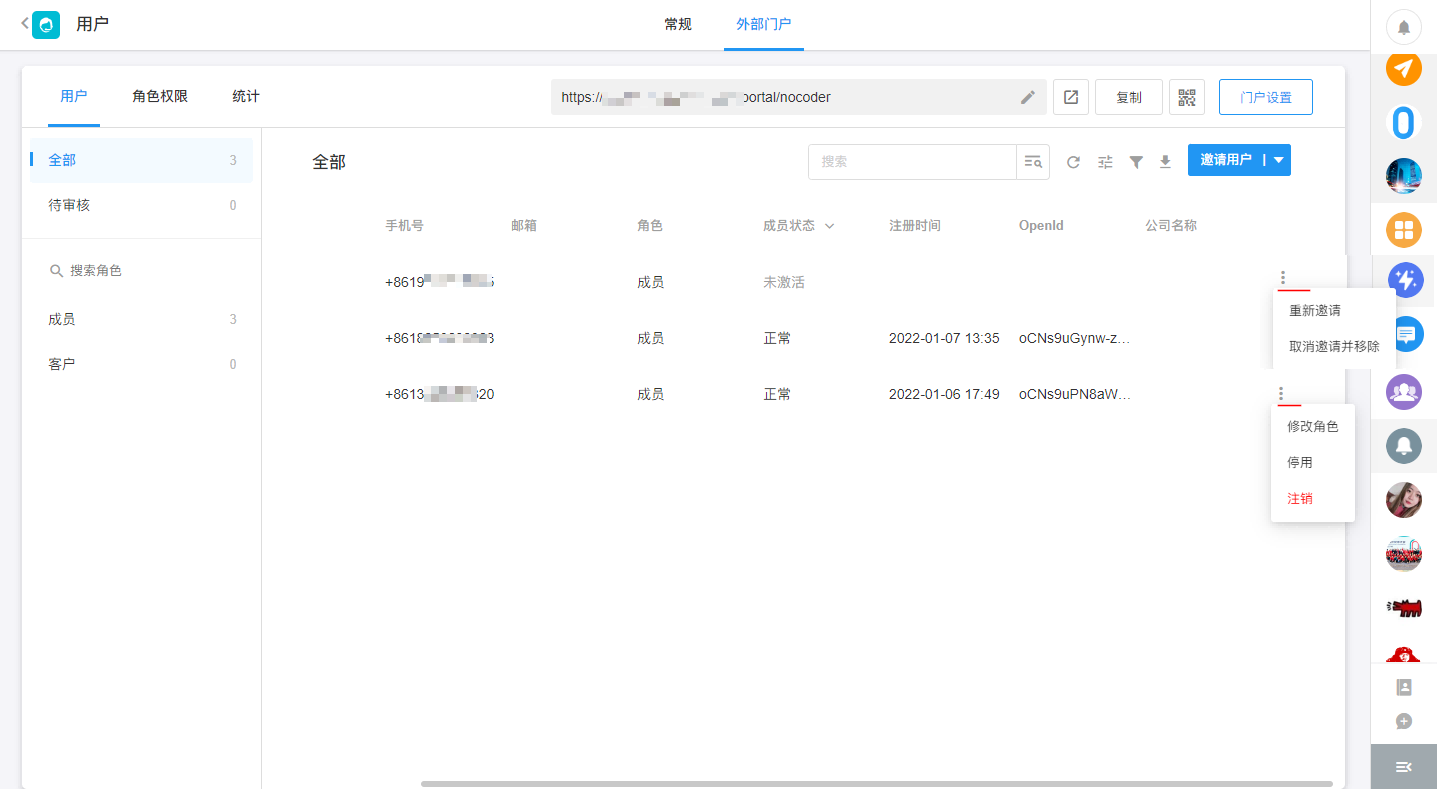
可以调整用户的角色
正常的用户可以修改为停用或注销
注销就是删除账户,外部用户本人也可以主动注销。
未激活的用户的操作是重新发送邀请或取消邀请
单击用户行记录打开弹窗可编辑自定义字段信息和调整状态、角色,系统字段(姓名、手机号、OpenId、注册时间)不可编辑。
单击后滑出的页面中显示的字段和列显示一致

4、微信OpenId
在用户列表,可以显示获取到用户绑定的微信OpenId,如果为空,表示此用户没有授权微信登录,只能通过手机号/邮箱登录。
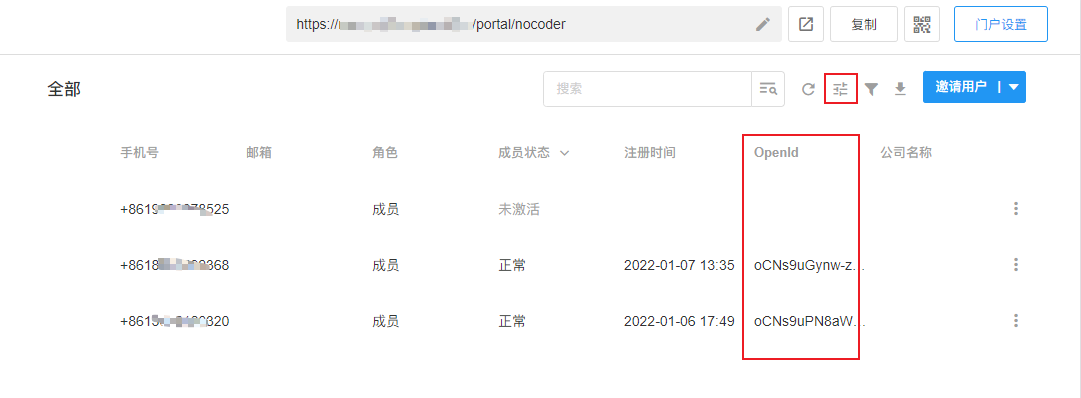
如果列表中没有OpenId列,可以通过列显示设置显示。
5、导出外部用户
方法1: 导出列表中显示的所有用户数据,不显示的列不会导出。
如果需要导出所有外部用户数据,角色请选择所有角色,不要进行搜索和其他筛选。
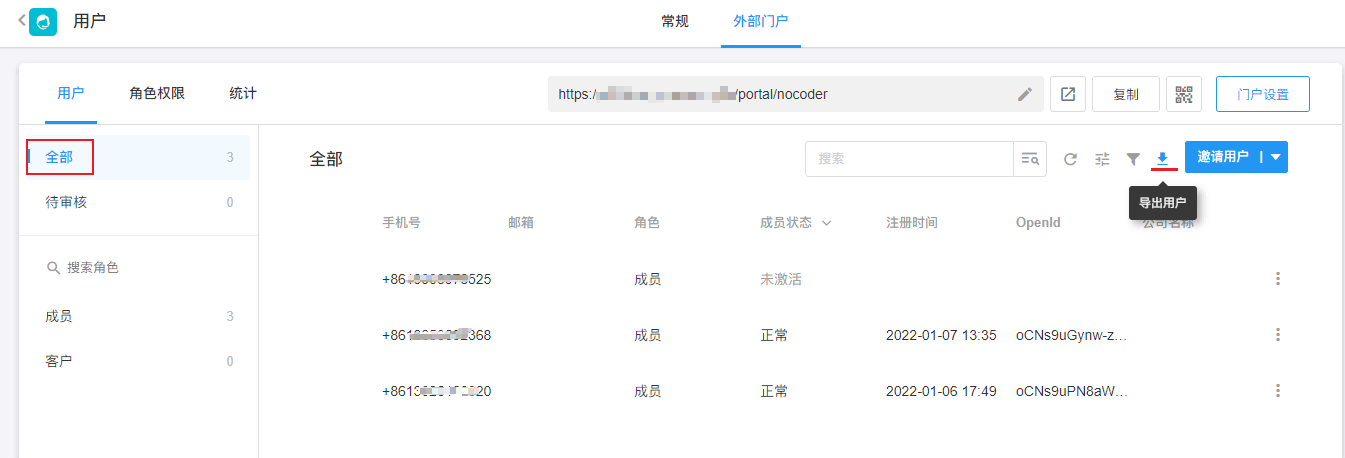
方法2: 勾选部分用户导出
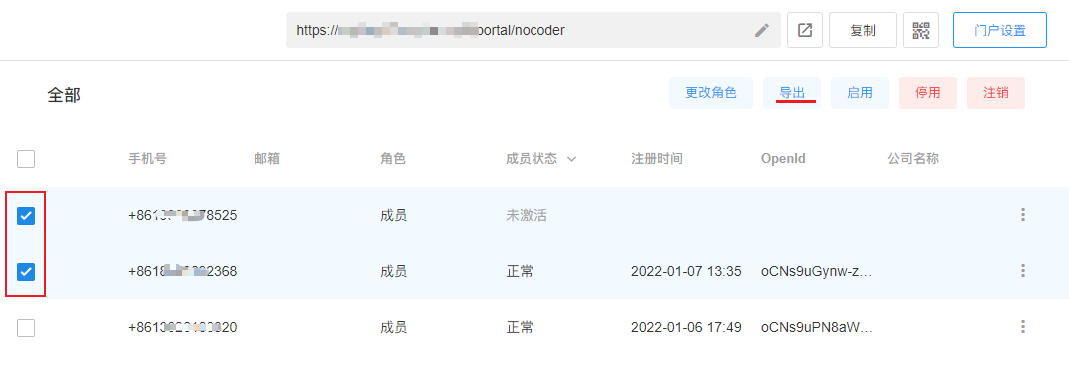
6、调整外部用户状态/删除外部用户
对于外部用户的账户,可以进行启用、停用和注销(删除)几种操作。
单个用户操作
对于单个账户的操作,可以直接切换为正常状态或停用状态,或注销删除(即删除账户)

批量操作
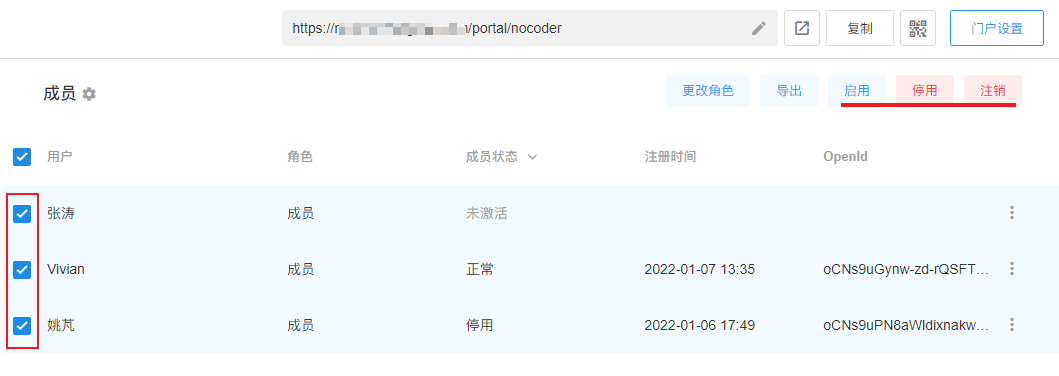
外部用户本人也可以主动注销。
7、用户审核和免审名单
如果可访问应用身份是审核过的用户,则新用户注册后需要让管理员审核。
也可以提前设置好免审名单,用户注册后自动通过审核。
审核操作
支持单个审核和批量审核,只有通过和拒绝两种操作。
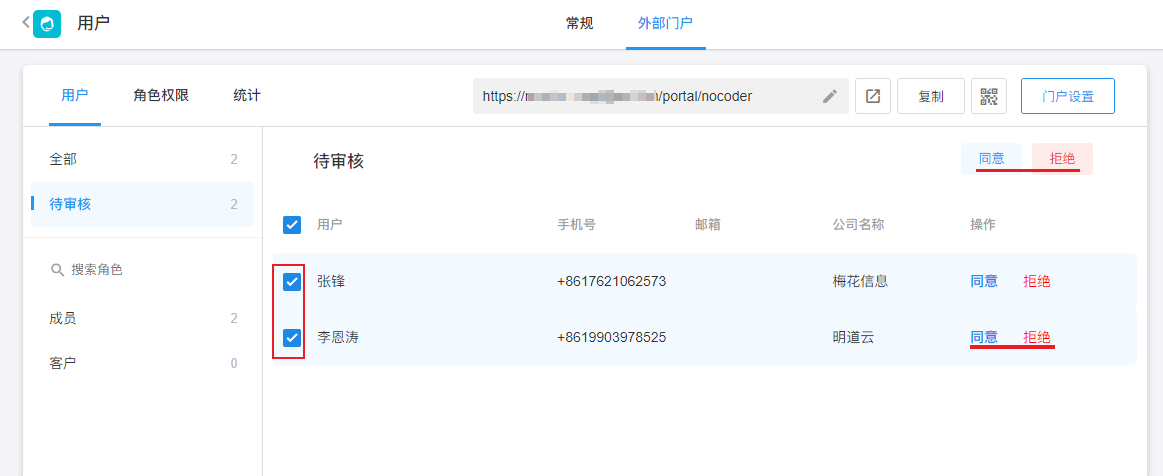
如何设置免审人员名单
提前编写好免审人员名单后,当用户首次注册后,会去查询这个免审名单,如果匹配上则自动审核通过。

如果不需要免审功能,点击关闭即可。
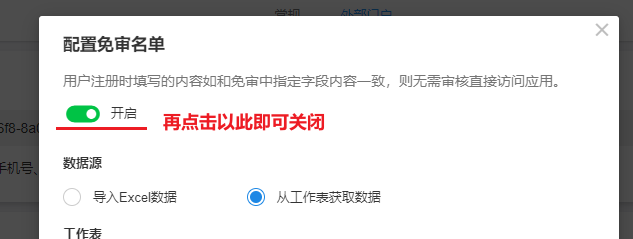
免审名单主要有以下几步配置
免审名单的数据来源
和数据源建议映射字段
免审名单的更新维护
1)名单数据来源
免审名单数据来源有两种:导入Excel 和 从工作表获取
Excel表格的数据规范:
Excel表格第一行必须是字段名称,如下图。
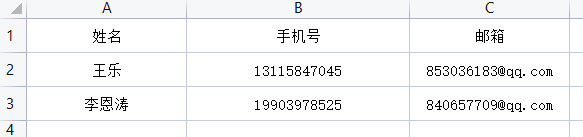
从工作表获取数据名单
可以从本应用选择工作表,也可以从其他应用中选择工作表。
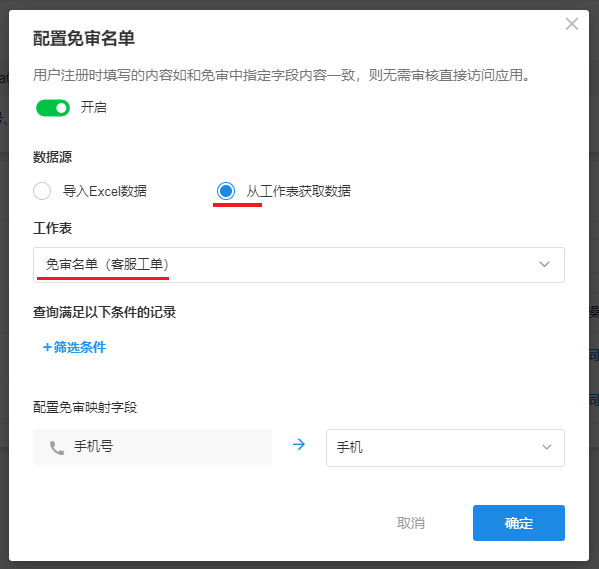
2)映射字段
注册用户的信息,必须和所有映射字段的信息都完全一致,才可以免审。
如果收集信息配置中勾选了其他字段,这里也会显示并建立映射。例如下面截图中的姓名和邮箱。
如果没有收集其他信息,只能映射手机号字段。
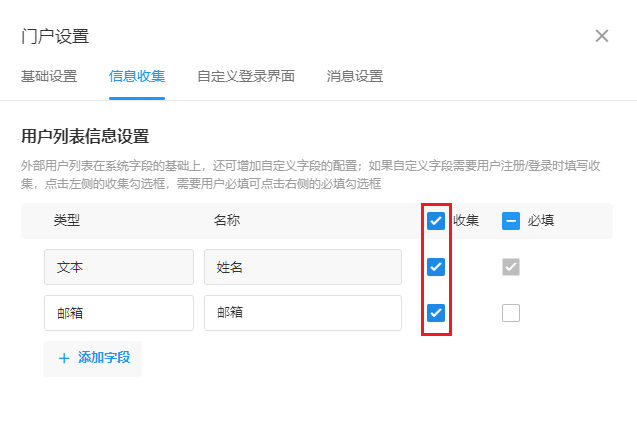

2)更新维护免审名单
来源为Excel的数据
可以重新上传名单表格(更新)
也可以删除已导入名单数据(删除)
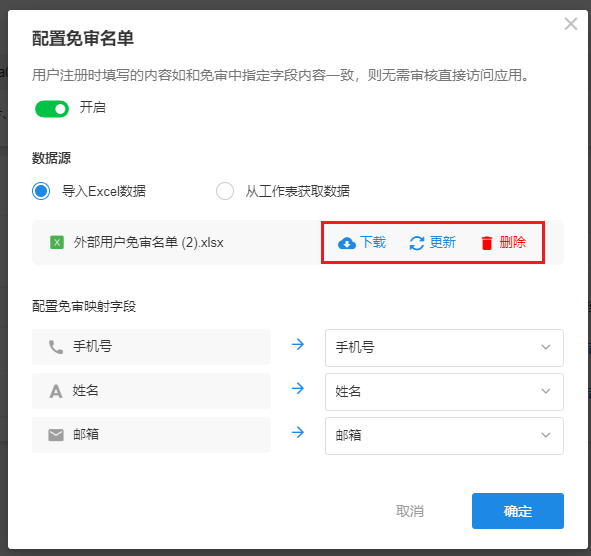
来源为工作表的数据
名单的更新和删除直接在对应工作表中操作即可。
8、统计
目前支持统计 用户注册量和访问量,还可以查看用户登录日志。
用户注册量
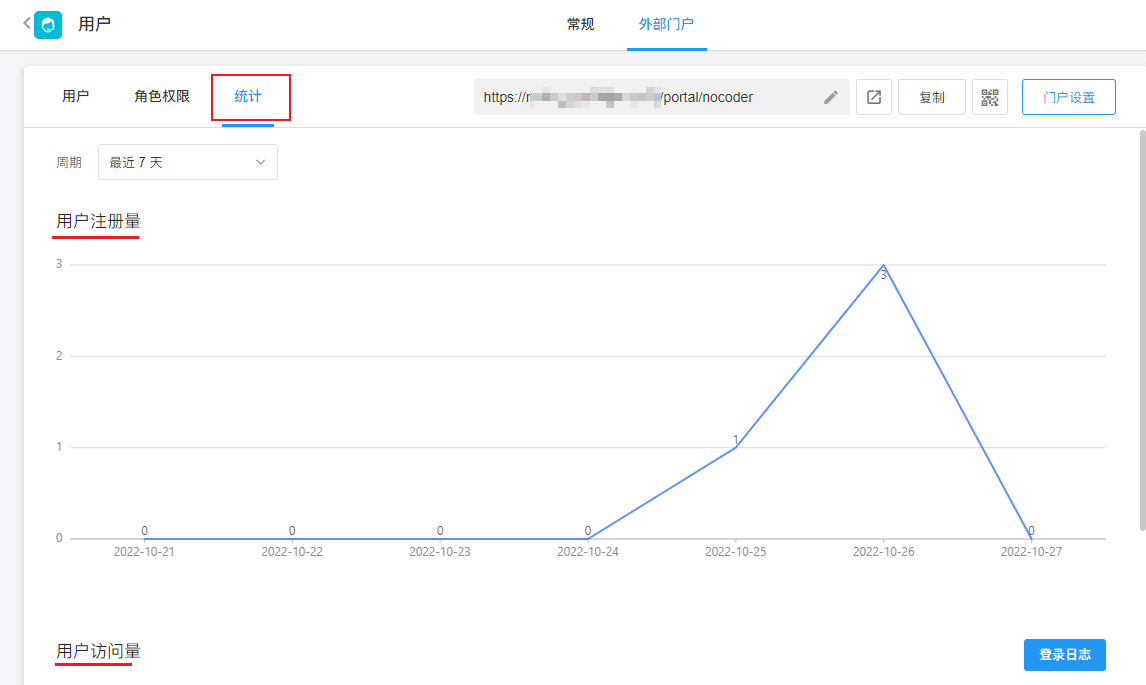
用户访问量

用户登录日志
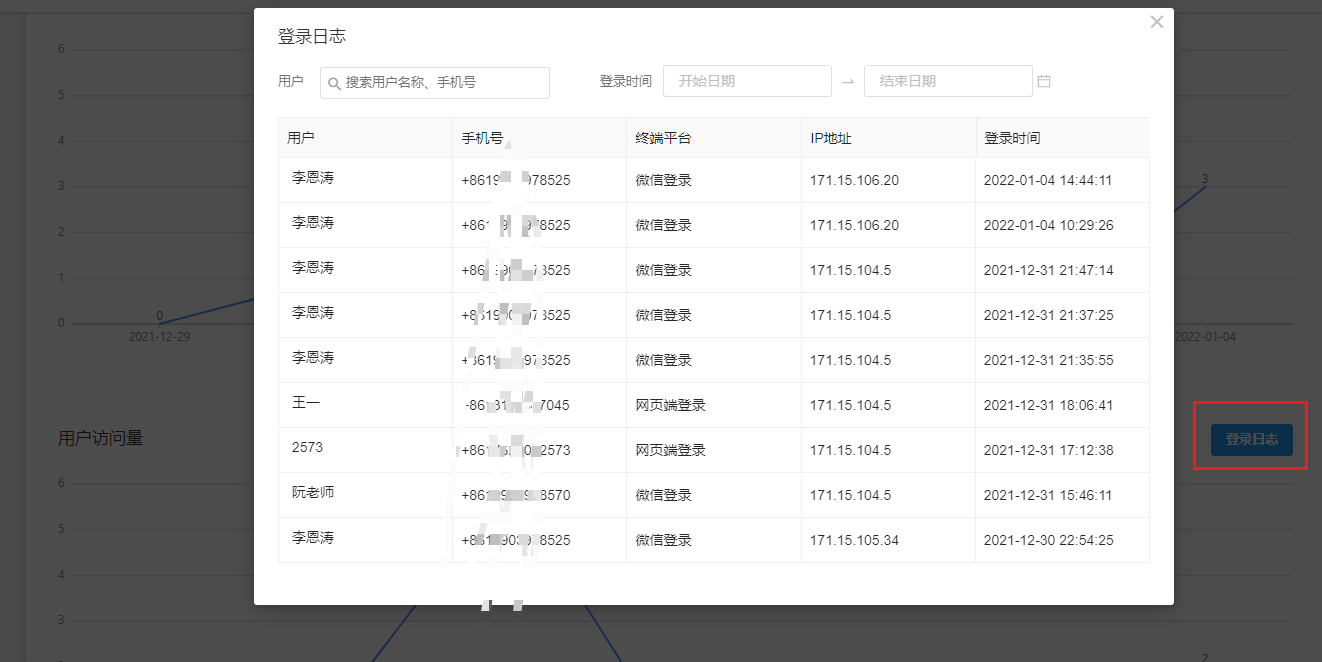
9、如何通过公众号向外部用户发消息
如果记录的数据变更后需要通知外部用户,除了发送短信和邮件,还可以通过微信服务号向对方方式微信消息。
效果:
用户需关注您绑定的微信服务号才可以收到消息通知。
三、外部用户的操作
1、个人信息设置
点击头像进入这个人设置页面,可以进行以下操作:
修改姓名、上传头像
修改绑定的手机号/邮箱、
设置密码
选择系统语言
填写自定义字段信息
注销账号
退出登录
PC浏览器操作

手机端操作
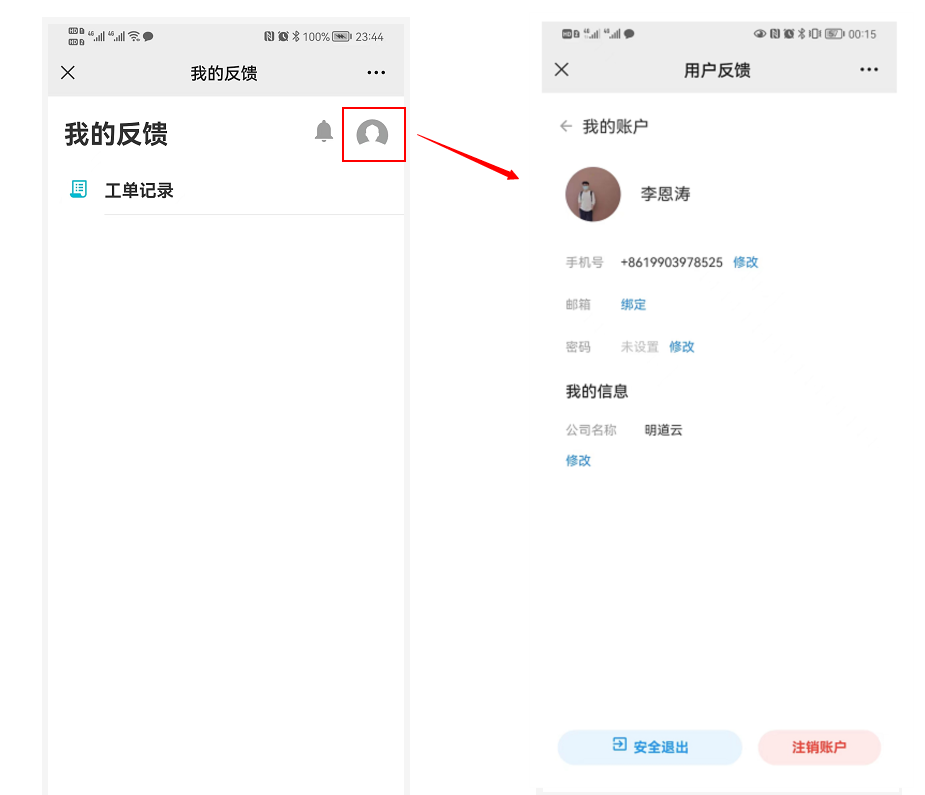
2、界面显示
外部用户登录后,其实是只进入了当前应用(客服工单),根据自己的角色权限,可以查看不同视图,操作不同记录数据。
不支持使用协作套件、通讯录、在线聊天等功能。
文档问题反馈
文档中是否有错别字、内容过期、难以理解等问题? 点此给我们反馈吧